Anzeigen der Desktop Office Toolbar
Wenn die Desktop Office Toolbar beim Starten einer Microsoft Office-Anwendungen (Word/Excel/PowerPoint) nicht angezeigt wird, führen Sie die nachstehend beschriebenen Schritte aus, um die Desktop Office Toolbar einzublenden.
|
HINWEIS
|
|
Die Desktop Office Toolbar wird auf der Registerkarte [iW Desktop] angezeigt.
|
1.
Schließen Sie die Microsoft Office-Anwendungen (Word/Excel/PowerPoint).
2.
Wählen Sie im Menü [Datei] > [Optionen] > [Systemeinstellungen].
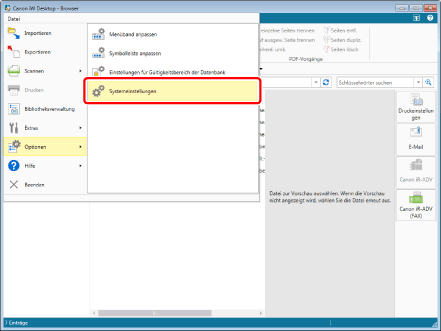
Das [Systemeinstellungen]-Dialogfeld wird angezeigt.
3.
[Systemeinstellungen] > [Gemeinsame Einstellungen] > [Voreinstellungen] > [Add-Ins in Microsoft Office aktivieren]
Wählen Sie [Add-Ins in Microsoft Office aktivieren] aus, und klicken Sie dann auf [OK].
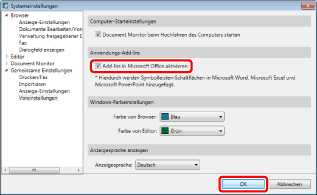
Wenn die Installation eines Office-Updates erforderlich ist, wird eine Meldung angezeigt. Wenn Meldungen des Office-Updateprogramms angezeigt werden, folgen Sie den Anweisungen der Meldungen.
[Die zur Aktivierung der Add-in-Funktion für Anwendungen erforderlichen Komponenten sind nicht installiert. Falls Sie die Installation von iW Desktop reparieren, können Sie die Add-in-Funktion für Anwendungen verwenden.]
[Die zur Aktivierung der Add-in-Funktion für Anwendungen erforderlichen Komponenten sind nicht installiert. Wählen Sie die erforderliche Anwendung aus der Systemsteuerung aus, klicken Sie auf [Ändern], und aktualisieren Sie die Installation. Weitere Informationen zu den Schritten, die zur Ausführung dieser Aktion erforderlich sind, finden Sie im Handbuch.]
|
HINWEIS
|
|
Weitere Informationen zur Reparaturinstallation von Desktop finden Sie unter„ iW Desktop Installationshandbuch“.
|
Aktualisierungsinstallation von Microsoft Office
Beispiel für die Verwendung von Microsoft Office 2007:
Starten Sie Windows und melden Sie sich beim System als Benutzer mit Administrator-Zugriffsrechten an.
Klicken Sie im Menü [Start] > [Systemsteuerung] > [Programme] > [Programme und Funktionen].
[Programme und Funktionen] wird angezeigt.
[Programme und Funktionen] wird angezeigt.
Wählen Sie Microsoft Office 2007 und klicken Sie auf [Ändern].
Wählen Sie [Features hinzufügen oder entfernen] und klicken Sie auf [Weiter].
Klicken Sie auf [Office Tools] auf der Registerkarte [Installationsoptionen].
Klicken Sie auf  in [Microsoft Forms 2.0 .NET-Programmierunterstützung] und wählen Sie [Von 'Arbeitsplatz' ausführen].
in [Microsoft Forms 2.0 .NET-Programmierunterstützung] und wählen Sie [Von 'Arbeitsplatz' ausführen].
Wenn  in [Microsoft Forms 2.0 .NET-Programmierunterstützung] angezeigt wird, muss kein Programmupgrade installiert werden. Klicken Sie in diesem Fall auf [Zurück], um den Vorgang abzubrechen.
in [Microsoft Forms 2.0 .NET-Programmierunterstützung] angezeigt wird, muss kein Programmupgrade installiert werden. Klicken Sie in diesem Fall auf [Zurück], um den Vorgang abzubrechen.
Klicken Sie auf [Weiter].
Die Einstellungen werden aktualisiert.
Klicken Sie auf [Schließen].
Wählen Sie das Menü [Datei] > [Optionen] > [Systemeinstellungen] in Desktop Browser.
Das Dialogfeld [Systemeinstellungen] wird angezeigt.
Aktivieren Sie das Kontrollkästchen [Add-Ins in Microsoft Office aktivieren] in [Systemeinstellungen] > [Gemeinsame Einstellungen] > [Voreinstellungen] und klicken Sie auf [OK].
Das Add-in für die Desktop Office Toolbar ist aktiviert.
4.
Starten Sie die Microsoft Office-Anwendungen (Word/Excel/PowerPoint).
5.
Überprüfen Sie, ob die Desktop Office Toolbar angezeigt wird.
|
HINWEIS
|
|
Wenn die Desktop Office Toolbar in Microsoft Office 2007 als Add-in festgelegt ist und nicht angezeigt wird, führen Sie folgende Schritte aus.
1. Klicken Sie auf
2. Wählen Sie [COM-Add-ins] in [Verwalten] aus, und klicken Sie dann auf [Einstellungen].
3. Aktivieren Sie das Kontrollkästchen [iW Desktop Office Toolbar], und klicken Sie auf [OK].
Desktop unterstützt Umgebungen, in denen zwei oder mehr Microsoft Office-Versionen nebeneinander vorhanden sind. Eine solche Umgebung wird von Microsoft jedoch nicht empfohlen. Informationen zu möglichen Problemen, die dadurch entstehen können, finden Sie auf der Supportseite von Microsoft.
|